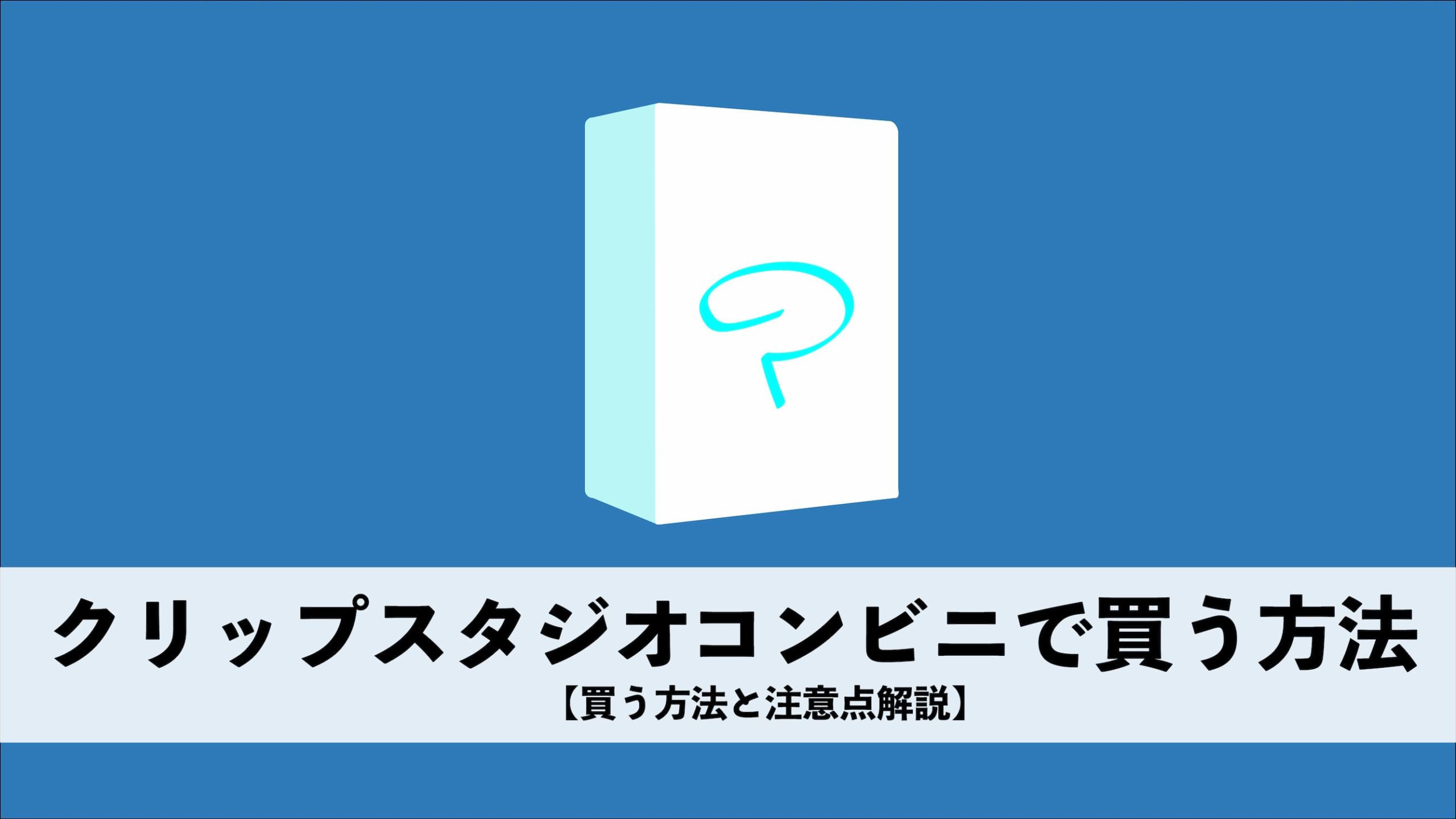クリップスタジオの支払い方法は様々ありますが、コンビニで支払って自分のデバイスにダウンロードし、お絵描きを楽しむことが出来ます。
この記事は、そんなクリップスタジオをコンビニ支払いで購入し、購入した後、どうしたらいいかを解説した記事です。
クリップスタジオをコンビニ支払いで支払った後どうすべきか
「クリップスタジオ コンビニ支払い」で検索された方はほとんどコレが知りたいのではないでしょうか。
コンビニで支払ったけど、その後どうすればいいのか?
クリップスタジオの支払いをコンビニで終えると、時間をおいてクリップスタジオよりメールが届きます。
このメールに、クリップスタジオを起動させる「シリアルナンバー」が書かれています。
そして困ったことにこのメールの配信、大体、支払いが終わってから30分~1時間ほど経ってから届くよう。
コンビニ支払いが終わって「さぁ、お絵描きするぞ!」と意気込むも、シリアルナンバーが届くまで若干待たされることが多いようなので、メールが届くまでしばし待ちましょう。
1時間時間を置いてもメールが届かないようなのは明らかにおかしいので、メールが届かない際には、以下を試そう。
- 迷惑メールフォルダを確認する
- ユーザーサポートに問い合わせをしてみましょう。
クリップスタジオをコンビニで買う方法
以下は、クリップスタジオをコンビニで支払う具体的な手順の解説です。
→
→
コンビニ支払いで購入する場合、クリップスタジオは一括購入型のダウンロード版となる。公式サイトでは「月額利用プラン」ではなく「一括払いで購入する」のボタンをクリックしよう。
クリップスタジオは作成されたアカウントに紐づいて管理されます。
ここで作られたアカウントでWeb・クリップスタジオアプリどちらともにログインしておけば、作品管理・素材管理等の諸々の作業が完結できるようになります。
また、コンビニ支払いで支払った後発行されるシリアルナンバーもアカウントに紐づければ、その後機種変更をしても簡単に変更が出来る上に、今まで買った素材も再ダウンロードできるようになるため、必ず登録をしておこう。
ここの決済方法を選ぶ画面で、コンビニ支払いを選択できる。
選択できるコンビニは以下6つ。
- セブンイレブン
- ローソン
- ファミリーマート
- ミニストップ
- デイリーヤマザキ
- セイコーマート
Webでの申し込みが完了すると、アカウント登録をした際に設定したメールアドレスにメールがくる。
購入が完了すると、番号が付与されるため、付与された番号をメモしてコンビニに行こう。
届いたメール二も記載があるので、いつでもメールを確認できるよう準備していくとベター。
コンビニによって、
- レジでそのまま支払うタイプ
- 情報端末でレシートを出してレジで支払うタイプ
の2種類があります。
クリップスタジオコンビニ支払いの注意点
クリップスタジオは豊富な決済の仕方で購入できるお絵描きアプリです。
クレジットカードを持っていない人でも、コンビニ決済であれば購入できるので便利ですが、コンビニ支払いにすることで注意すべき点があるので記載しておきます。
- コンビニ支払いは一括支払い(買切り版)のPROとEXでしか使えない。
- 月額コースにしたい場合はコンビニ支払いは選べない。
この2点ではないでしょうか。
クリップスタジオは、高度なお絵描きアプリですが、グレードの種類によって、出来る機能に違いがあります。
詳しくはこっちの記事で書いていますので、違いが気になる人は確認してください。


一括払いと月額コースの違いは、頻繁にあるバージョンのアップデートを課金せずに出来るかできないか です。
- 一括払い …バージョンのアップデート(Ver.2.0→Ver.3.0など)は別途お金がいります。
- 月額払い …一方、月額払いのサブスク版は月額で既に支払っているのでアップデート時に課金がいることはない。
ただ、アップデート時には課金がいりますが、よほど魅力的な機能の追加が無い限りは、半永久的に今の機能が使い放題の一括払いの方がお得な場合もあります。
仮に、一括払いでクリスタを使えるようにして、後にアップデートがあってから考えるのもありでしょう。
いずれにせよ、注意点も含め、自分が納得したコースでお絵描きを楽しみたいですね。
まとめ
以上が、クリップスタジオをコンビニで買う方法と支払った後の解説でした。
クリスタPROなら、コンビニで支払えるパッケージ版は5,000円というお手頃価格ですので、お絵描きを始めたい人にはちょうどいい価格ですね。
是非、クリップスタジオであなたのお絵描きライフを充実させていってください。